Faça um esboço do logotipo e da forma.
- Guia do Usuário do Adobe Fresco
- Introdução
- Novidades do Adobe Fresco
- O que é o Adobe Fresco
- Requisitos de sistema do Adobe Fresco
- Notas de versão do Adobe Fresco
- Adobe Fresco no iPhone
- Atalhos de teclado
- Acessibilidade no Fresco
- Adobe Fresco | Perguntas frequentes
- Introdução à interface de usuário
- Atualizar para um plano premium para acessar fontes premium
- Armazenamento no Adobe Fresco
- Recursos compatíveis em dispositivos iPad e Windows
- Content Authenticity (não disponível na China continental)
- Desenhar, pintar, animar e compartilhar
- Camadas
- Auxílios de desenho no Adobe Fresco
- Formas básicas no Adobe Fresco
- Carregar formas básicas como seleções
- Visão geral dos pincéis no Adobe Fresco
- Pincéis de pixel
- Pincéis vivos
- Pincéis de vetor
- Pincéis de mistura
- Pincéis de fita
- Ajustar a curva de pressão na caneta
- Cores
- Pinte dentro dos limites
- Aplicar movimento à ilustração
- Ferramenta Transformação livre
- Ferramenta Varinha Mágica
- Ferramenta de pose
- Ferramenta Borrar
- Ferramenta Dissolver
- Adicionar e modificar texto
- Elementos
- Publicar, exportar e compartilhar
- Máscaras de camada
- Acessar as bibliotecas da Creative Cloud no Fresco
- Régua
- Borrachas
- Adicionar sua própria fonte
- Alinhamento de grades
- Simetria
- Aplicativos Adobe Fresco e Creative Cloud
- Documentos na nuvem
- Solução de problemas
- Exemplos, ideias e inspiração
Saiba como criar um logotipo simples e vibrante usando os recursos exclusivos do Adobe Fresco e do Adobe Photoshop.
O Fresco pode ajudar você a obter efeitos visuais realistas que vão além dos efeitos criados usando abordagens convencionais de criação de logotipo. Você pode usar o Fresco para criar efeitos com pincéis vivos de aquarela ou tinta a óleo. Use uma grande coleção de pincéis de pixel para adicionar texturas, profundidades e realces e dar um toque humano ao logotipo.


-

Fazer um esboço do logotipo 
Fazer um esboço do logotipo Use o Pincel de pixel > Esboço > Lápis para fazer o esboço do logotipo.
Com o Fresco, você pode converter perfeitamente ideias em esboços e alterar com facilidade as configurações do lápis, apagar e refazer/desfazer.
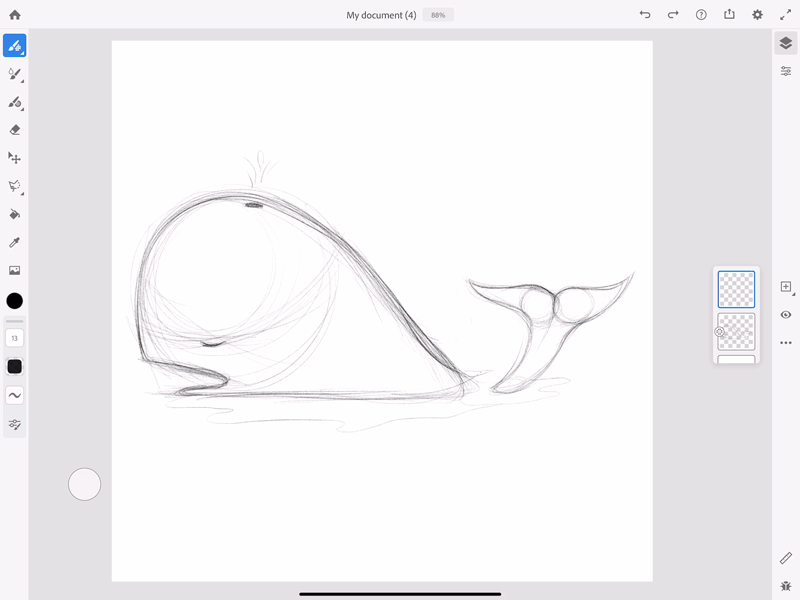
Fazer um contorno com pincéis de vetor e mascarar a camada 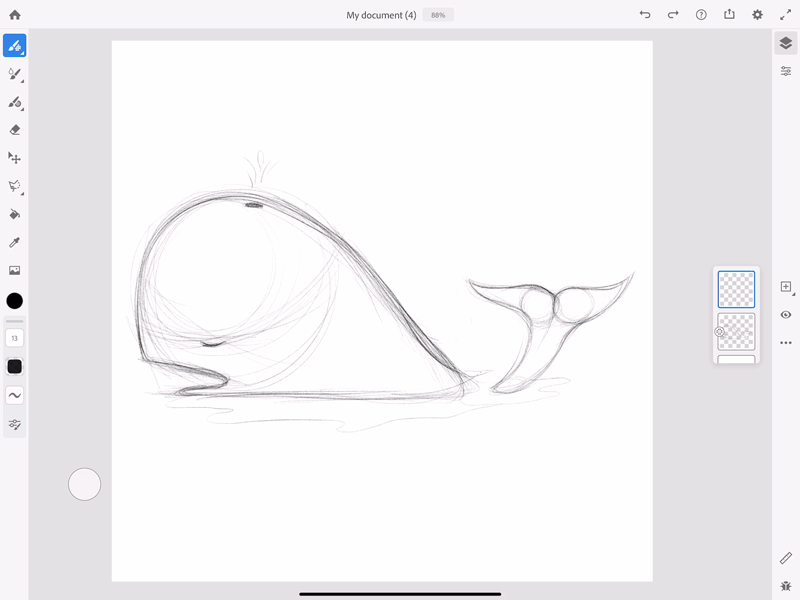
Fazer um contorno com pincéis de vetor e mascarar a camada Crie uma forma sólida usando o pincel de vetor e a ferramenta Preenchimento
 . Use as opções de camada no Fresco para mascarar o conteúdo das camadas da forma. Com uma máscara, você pode preparar um contêiner da forma para preencher aquarelas sem sangramento das bordas.
. Use as opções de camada no Fresco para mascarar o conteúdo das camadas da forma. Com uma máscara, você pode preparar um contêiner da forma para preencher aquarelas sem sangramento das bordas. - Toque no ícone Mais ações
 na Barra de tarefas e toque em Copiar máscara.
na Barra de tarefas e toque em Copiar máscara. - Crie uma camada vazia e cole a máscara de camada nela.
- Oculte a camada anterior.
- Toque no ícone Mais ações
-
Pinte o conteúdo da camada usando pincéis vivos e pincéis de pixel.
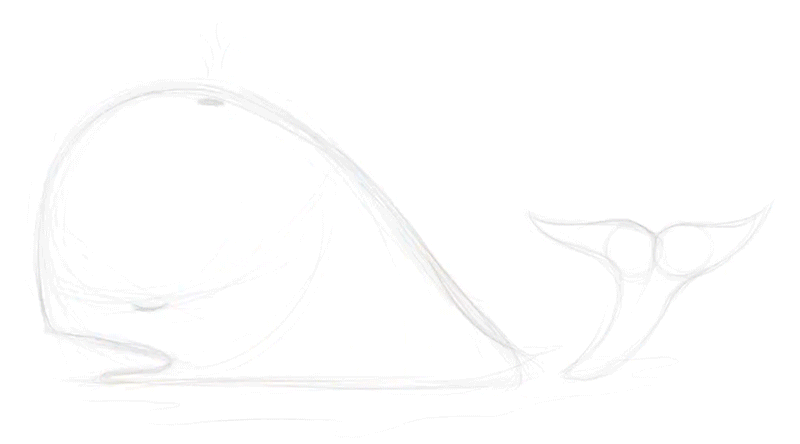
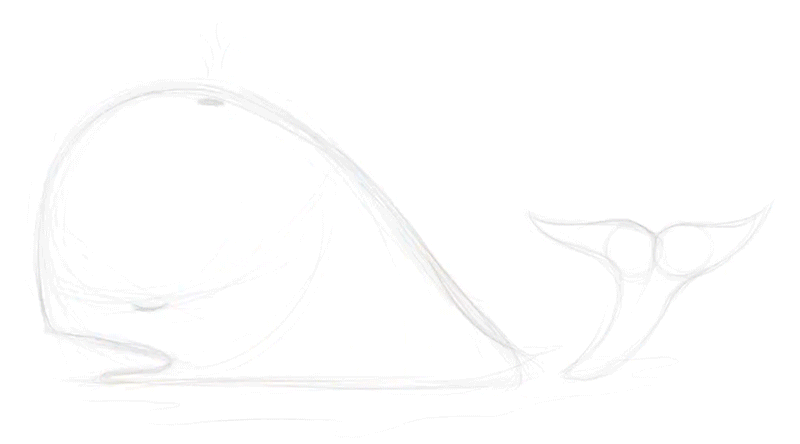
-
Inicie o Photoshop no iPad ou no desktop e importe seu arquivo PSD do Fresco. Adicione texto à forma com o Photoshop.
Adicionar texto ao arquivo de esboço do Fresco Adicionar texto ao arquivo de esboço do Fresco Salve a forma como um arquivo PSD para importá-la novamente no Fresco.
-
Importe sua ilustração no Fresco para adicionar mais detalhes.
- Abra o Fresco e toque em Importar e abrir.
- Selecione o arquivo do Photoshop (.psd).
- Adicione mais detalhes ao logotipo.
-
Exporte a ilustração como um arquivo PSD.


Mais logotipos criados com o Fresco e o Photoshop




Dúvidas ou sugestões?
Agora você já sabe como trabalhar com borrachas no Adobe Fresco. Como a interface do Adobe Fresco é intuitiva, será fácil usar toda a sua criatividade com camadas, pincéis, máscaras e muito mais.
Se você tiver alguma dúvida ou sugestão para compartilhar, venha participar da comunidade do Adobe Fresco. Adoraríamos ouvir o que você tem a dizer.
